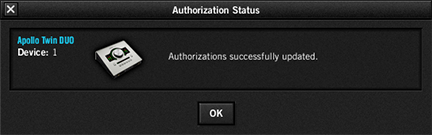Universal Audio : UAD オフライン認証
FAQ, 2025/04/30
該当製品
- Universal Audio | UAD-2 PCIe Card
- Universal Audio | UAD-2 Satellite Thunderbolt
- Universal Audio | UAD-2 Satellite USB
- Universal Audio | UAD-2 Satellite FireWire
- Universal Audio | UAD-2 Satellite Thunderbolt 3
- Universal Audio | Apollo FireWire
- Universal Audio | Apollo x16
- Universal Audio | Apollo x6
- Universal Audio | Apollo x8
- Universal Audio | Apollo x8p
- Universal Audio | Apollo x4
- Universal Audio | Apollo 8
- Universal Audio | Apollo Solo
- Universal Audio | Apollo Twin MkII
- Universal Audio | Apollo Twin X
- Universal Audio | Apollo Solo USB
- Universal Audio | Arrow
- Universal Audio | Apollo x6 | Gen 2
- Universal Audio | Apollo x8p | Gen 2
- Universal Audio | Apollo x8 | Gen 2
- Universal Audio | Apollo x4 | Gen 2
- Universal Audio | Apollo Twin X | Gen 2
- Universal Audio | Apollo x16 | Gen 2
- Universal Audio | Apollo 16
- Universal Audio | Apollo 8p
この記事では、ホスト コンピューターがインターネットに接続されていない場合に UAD デバイスを認証する方法について説明します。コンピュータがインターネットに接続されている場合は、代わりにオンライン認証の手順を参照してください。
UADの登録と認証プロセスの詳細については、UADシステムマニュアルを参照してください。
準備
オフラインのUADデバイスを認証するには、以下のものが必要です。
- USB フラッシュ ドライブまたはその他の外部ストレージ デバイス
- インターネット接続と Web ブラウザーを備えたセカンダリ コンピューター
手記: 続行する前に、最新のUADソフトウェアに更新することをお勧めします。
1.オフラインのUADコンピューターでURLリンクファイルを作成します
- UAD Meter & Control Panelアプリケーションを開き、UAD Meterウィンドウの左側にある青い「UAD-2」ボタンをクリックします。[プラグイン] パネルが表示されます。
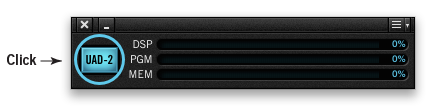
- プラグインパネルの「プラグインの認証」ボタンをクリックします。Web ブラウザーは必要な URL で開きますが、認証サーバーに接続できません (コンピューターがオフラインであるため)。
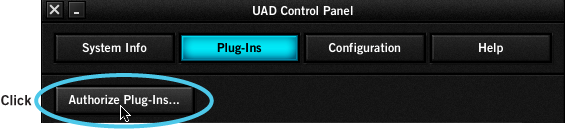
- ブラウザのURLアイコンをデスクトップにドラッグします。このアクションにより、必要な URL を含む Web リンク ファイルがデスクトップ上に作成されます。
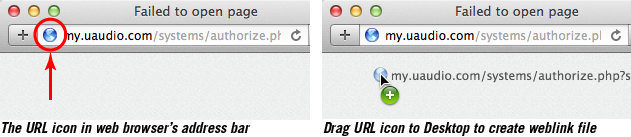
- WebリンクファイルをUSBフラッシュドライブ(またはその他の外部ストレージデバイス)にコピーして、必要なURLをインターネットコンピューターで開くことができるようにします。
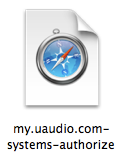
2.インターネットコンピュータでUAD認証ファイルを取得する
- インターネットに接続されている任意のコンピューターで、USBフラッシュドライブにコピーしたWebリンクファイルをダブルクリックします。Webブラウザが自動的に開き、UAD認証サーバーに接続して、UAD認証ファイルをダウンロードします。
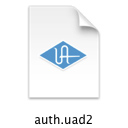
- ダウンロードした「auth.uad2」をコピーします file UADコンピューターに転送できるように、USBフラッシュドライブに。ファイルは、Webブラウザーの環境設定で指定された場所にダウンロードされます。
3. UADコンピュータでUAD認証ファイルを開きます
- コピーしたUAD認証「auth.uad2」をダブルクリックします file USBフラッシュドライブ上。しばらくすると、[Authorization Status]ウィンドウが表示され、UADデバイスを使用できるようになります。